BIOS: Завантаження з диска. Щоб встановити практично будь-яку операційну систему з самого початку потрібно обов'язково налаштувати систему введення / виведення (BIOS) комп'ютера з метою зміни пріоритету завантаження. З оптичних носіїв інформації ви будете встановлювати операційну систему, тобто з (CD / DVD) або з флешки, ви повинні правильно виставити настройки BIOS, повірте це не складно. Отже, що б в BIOS сталася завантаження з диска, вам доведеться самостійно змінити параметри BIOS, щоб при включенні комп'ютера була проведена спроба завантаження з компакт-диска або з флешки, а потім з жорсткого диска. Якщо ви чогось не знайдете в цій статті, спробуйте пошукати в інших.
Як зайти в (BIOS)? Якщо у вас якимось дивом залишилася інструкція до материнської плати, то там обов'язково про це написано, якщо немає то при включенні комп'ютера дивимося на моніторі напис, вона може виглядати так: Press DEL to enter SETUP, тобто для того що б зайти в ( BIOS) вам треба, поки горить напис на моніторі, кілька разів натиснути клавішу
Написи можуть можуть бути різні, може навіть і не бути ніяких написів, це не повинно вас збентежити, в більшості випадків це клавіші- F2 або Delete, рідше F1, ще рідше
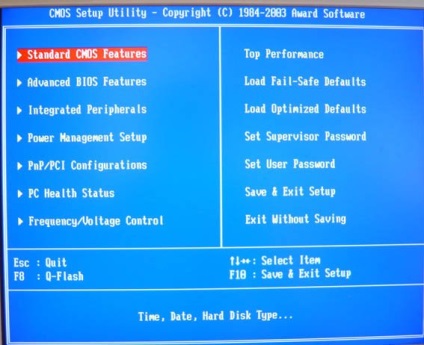
BIOS: Завантаження з диска
Для багатьох хто буде це проробляти все в перший раз, і щось зробить не так, прозвучить важлива інформація, якщо ви змінили незнайомі вам параметри, потрібно пройти на вкладку (Exit), вона знаходиться від вкладки (Boot) праворуч після вкладки (Tools ) і на фото підкреслена червоним. Далі потрібно проследивать за допомогою стрілок на вашій клавіатурі до пункту Load Setup Defaults, і натиснути Enter, далі заходимо в меню.
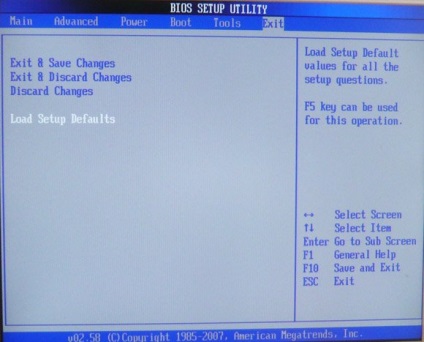
Load Setup Defaults застосує настройки (BIOS) за замовчуванням, і вони будуть такими, які були до ваших експериментів, вибираємо OK і настройки скидаються за замовчуванням, запам'ятайте це.
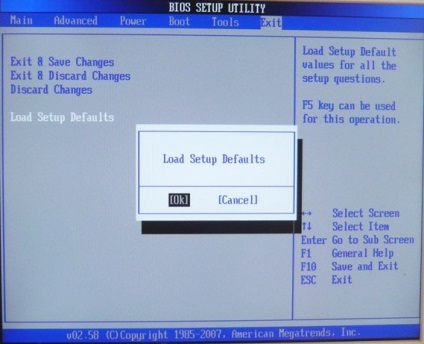
Повернемося після всіх цих потрібних відступів до основної теми і до першого фото. Нам потрібен пункт Boot, стрілками на клавіатурі вибираємо його, тиснемо Enter і далі заходимо в пункт Boot Device Priority.
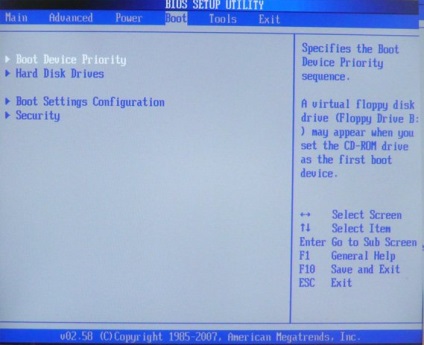
У цьому пункті ми бачимо, що першим завантажувальним пристроєм виставлений жорсткий диск, виділяємо стрілочками перший пункт 1st Boot Deviсe тиснемо клавішу Enter.
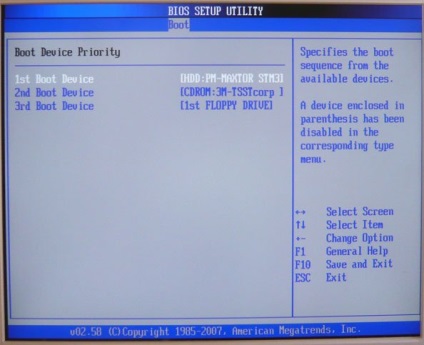
У пункті Options нам потрібно виділити за допомогою стрілки ваш дисковод (CD / DVD) і натиснути на Enter і він автоматично стане першим пристроєм
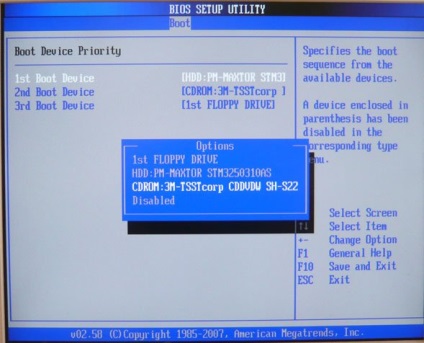
У вас повинно вийти як показано на фото.
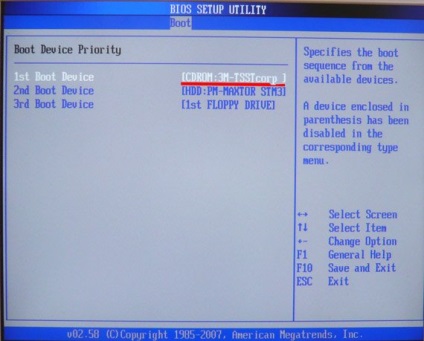
Тепер нам залишилося лише зберегти наші установки та вийти з (BIOS).
Тиснемо клавішу Esc на клавіатурі і виходимо з цього меню, далі рухаємося за допомогою стрілок до пункту Exit і натискаємо Enter, нас запитують, хочемо ми зберегти перед виходом наші настройки, ми погоджуємося і натискаємо Enter.
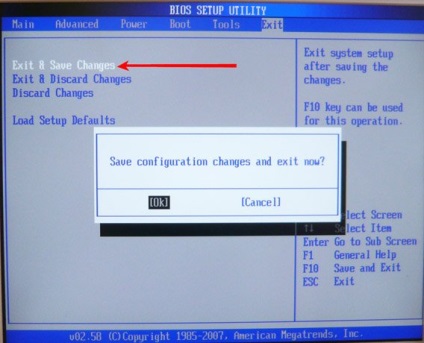
Комп'ютер повинен перезавантажитися і якщо у вас в приводі СD-DVD буде знаходитися диск з операційною системою Windows XP або Windows 7, то повинна початися установка операційки.
Тепер розглянемо - Award BIOS. У його основному вікні нам потрібен пункт Advanced BIOS Features, виділяємо його за допомогою стрілок на клавіатурі і натискаємо Enter.
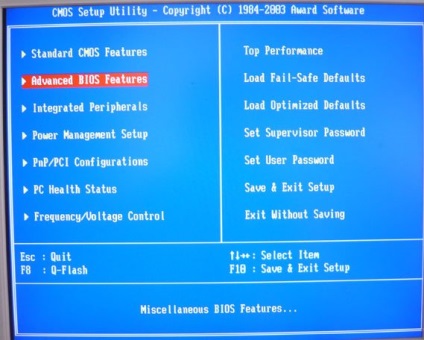
Нам потрібен пункт First Boot Device, який відповідає за перший завантажувальний пристрій, зараз як ми бачимо таким пристроєм є жорсткий диск (HDD-0), виділяємо його і тиснемо Enter
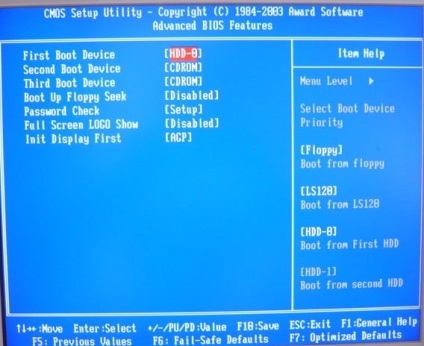
В даному меню нам потрібно вибрати за допомогою стрілок наш дисковод (CD / DVD) і знову натискаємо Enter.
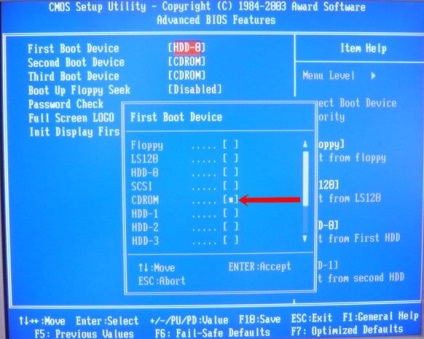
Зверніть увагу, зараз у нас і першим і другим пристроєм варто дисковод (СD-DVD), давайте другим пристроєм виставимо жорсткий диск.
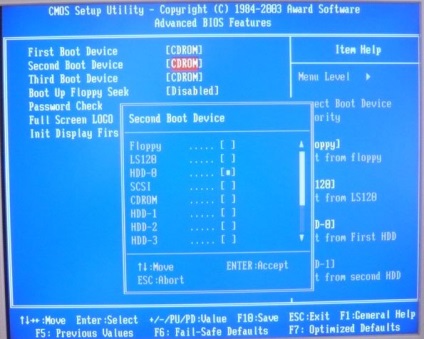
Має вийти так
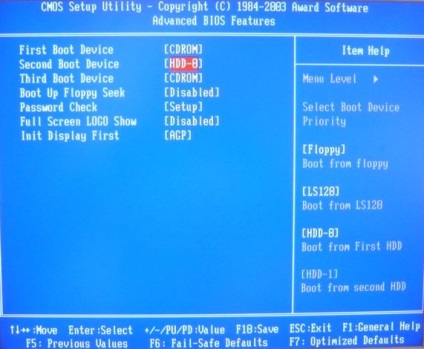
Далі йдемо на вкладку вийти, на пропозицію зберегти зроблені нами зміни відповідаємо Так, буква Y
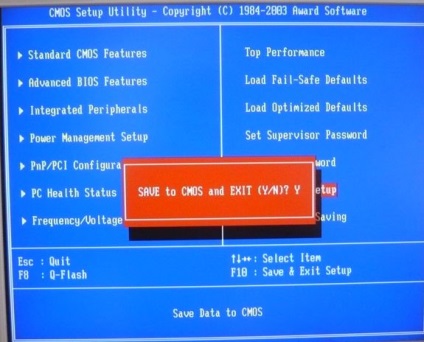
BIOS: Завантаження з диска повинна пройти вдало.
Читайте наші статті